今話題の写真加工アプリ「Toon Me(トゥーンミー)」について実際に色々試してみたので実際どんな感じなのか実際の作例(画像)も交え紹介したいと思います。
有名人の加工画像もありますので仕上がりの参考にしてみてください。(肖像権などには充分配慮したつもりですが、万が一問題あればフッターの「お問い合わせ」よりご連絡をお願いします)
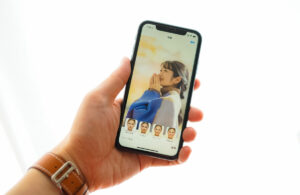
写真加工アプリ「Toon Me」とは
「Toon Me(トゥーンミー)」とは顔写真をディズニー風やジブリ風に簡単に加工してくれる写真加工アプリです。
このアプリの話題性はなんといってもその完成度の高さ、特に「Pixar(ピクサー)」風に至っては本当に映画の登場人物のように仕上げてくれます。
仕上がりイメージ
参考までに以下の女性の写真から作成した画像をいくつか紹介します。

画像引用元:photoAC



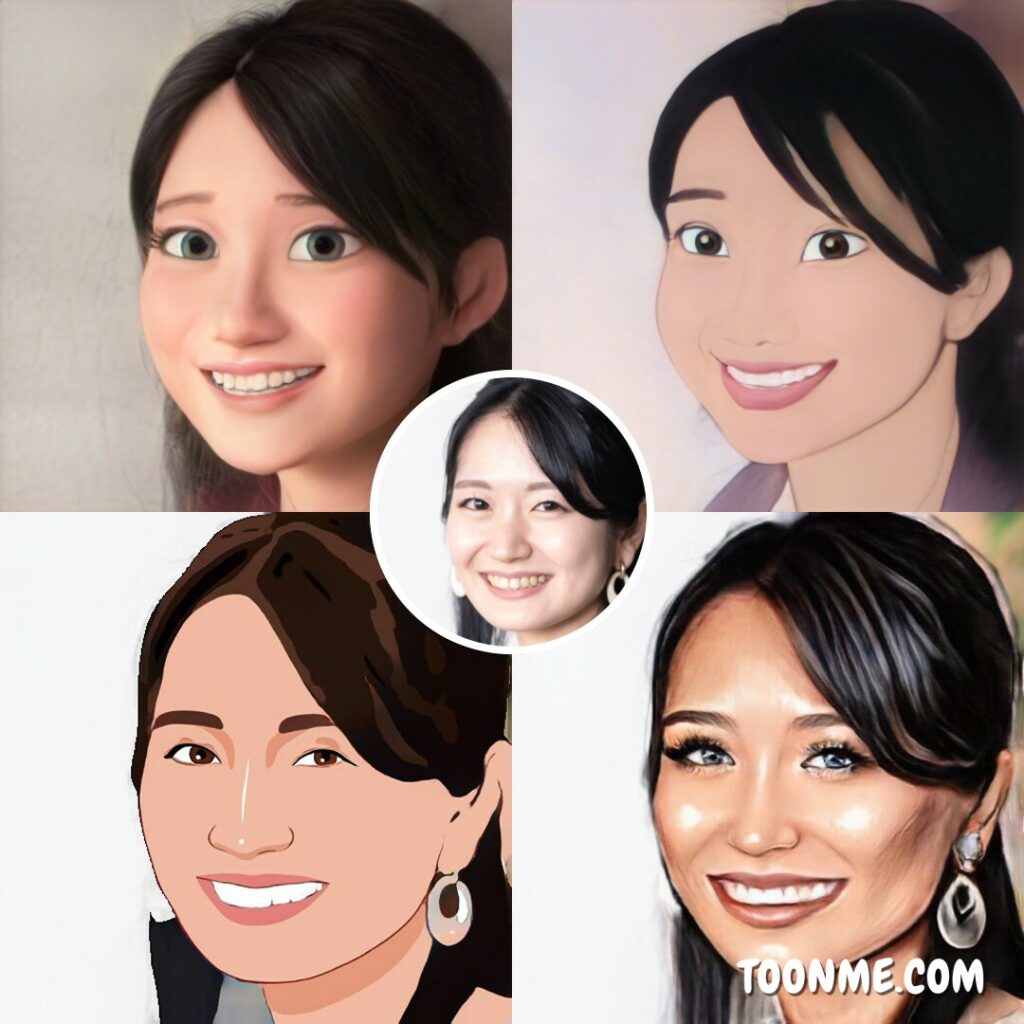
加工可能な写真
- 一人で写っている写真
- 目、鼻、口などが写っており「顔」と認識出来る写真
加工可能な写真は概ね上記の通りです。この2つ押さえていれば写真だけでなく劇画風の漫画キャラクターでも加工してくれます。(ちなみに北斗の拳はいけましたが、ドランゴンボールとクレヨンしんちゃんはダメでした)
価格
「Toon Me」アプリ自体は無料で使えますが加工できる枚数は3枚のみ。また加工時に広告が入ります。
無制限・無広告で使いたい場合は「Toon Me Pro」へのアップロードが必要。サブスクでの購入金額は以下の通りです。
| バージョン | 価格 | 枚数制限 | 広告 |
| Toon Me | 無料 | 3枚/日 | 有 |
| Toon Me Pro | ¥550|1ヶ月 | 無制限 | 無 |
| Toon Me annual | ¥2,700|1年 | 無制限 | 無 |
「Toon Me」の使い方
「Toon Me」は至って直感的に使えますが、最初に有料バージョンに誘導されますので無料版を使いたい場合は少し注意してください。(2021年3月現在は「3日間無料でお試し」になっているので期間中に解約すれば問題ないですが)
それではアプリ立ち上げから書き出しまでの手順を紹介していきます。
① 無料版を使いたい場合は左上の❎、有料版は「お試し」ボタンをタップ
② 左下の「ToonMe.com」をタップ
③ 「画像を選ぶ」ボタンをタップ
④ ここでは「顔」をタップ
「顔」を選択すると自動で認識可能な画像のみピックアップしてくれます
⑤ 加工に少し時間がかかります
⑥ 加工パターンを選択して「HDでダウンロード」から書き出し
2枚目以降は「別の写真を試す」から手順④に戻ります
「Toon Me」作例紹介
自分や友達の写真はもちろん、芸能人や有名人の写真を加工して遊ぶととても面白いです。
僕がよく似ているなと思う加工写真をいくつか掲載致しますので、仕上がりイメージの参考として頂ければ幸いです。(肖像権に配慮し加工前の画像は掲載しませんので想像してお楽しみください)
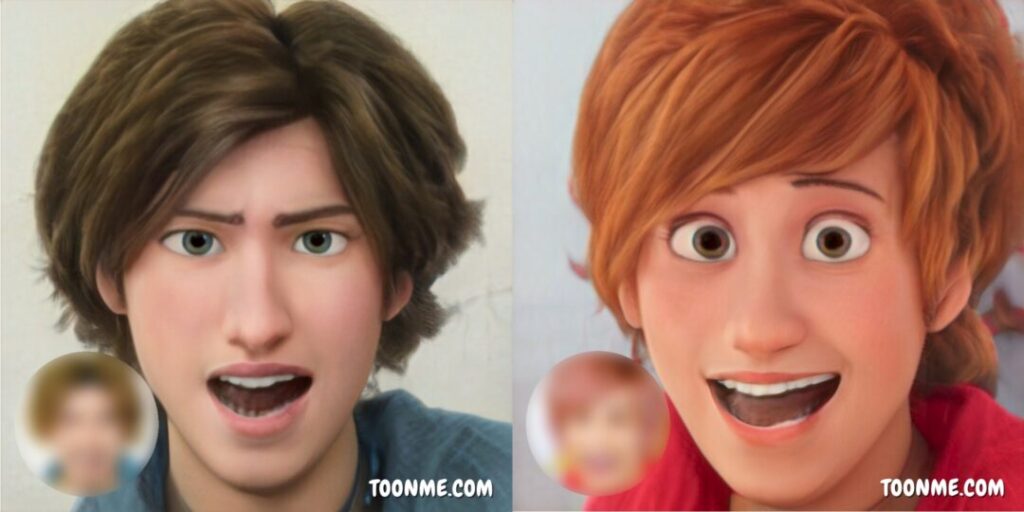
第◯世代といえばこの2人。見ない日はありません。
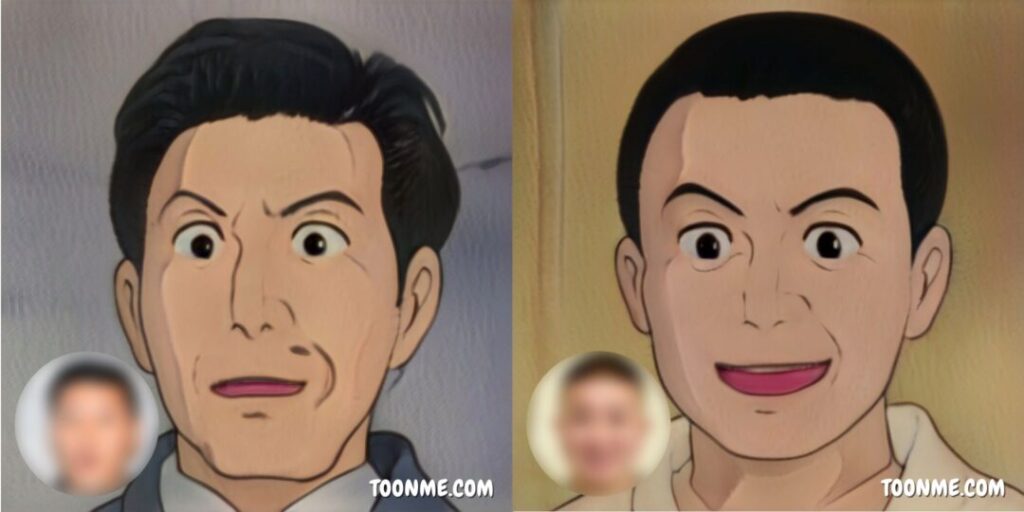
同じジャンルでもう1組。その芸達者ぶりには心から感心させられます。

この人の歌声が本当に好き。時代を代表するシンガーソングライターですね。

髪留めがトレードマークのモデル兼女優さん。笑顔がとてもかわいいですよね!
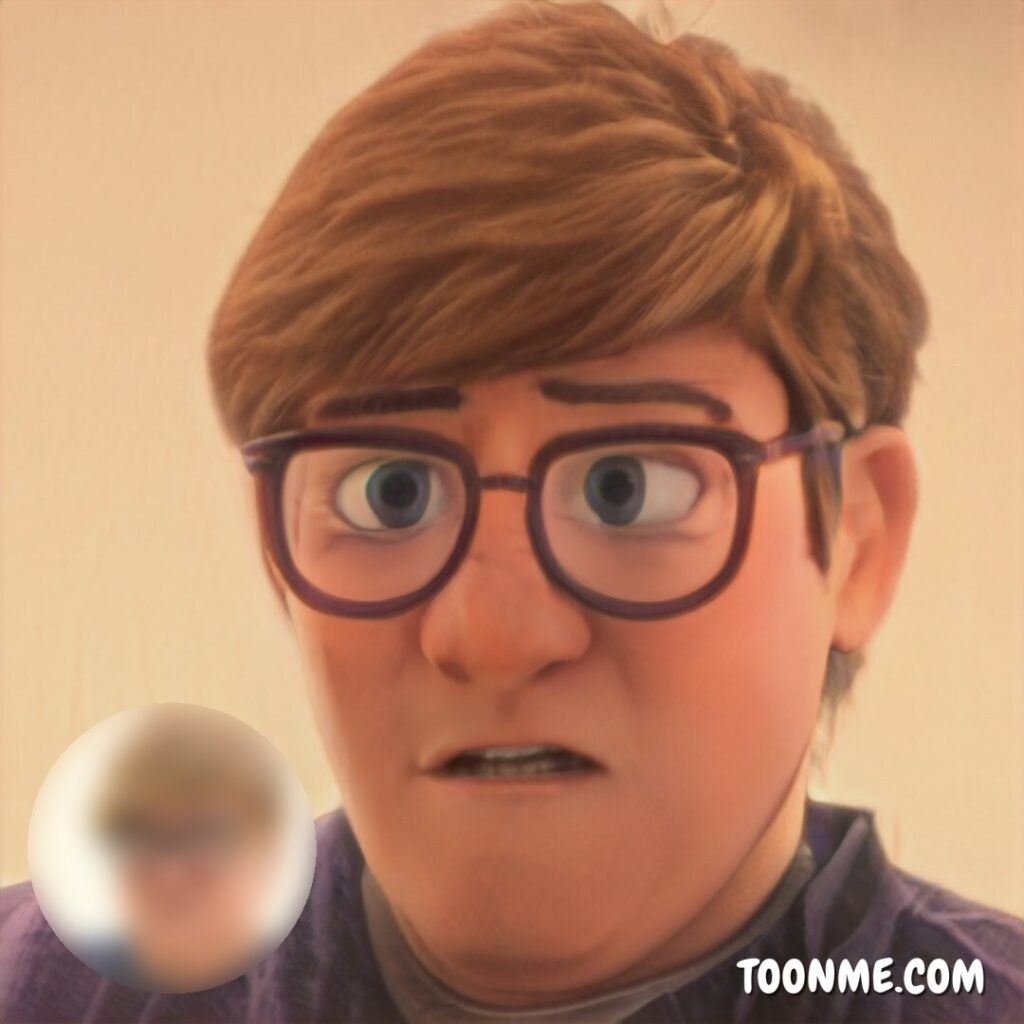
子供に超人気の彼。何より先を見通す力が凄い方だと思います。

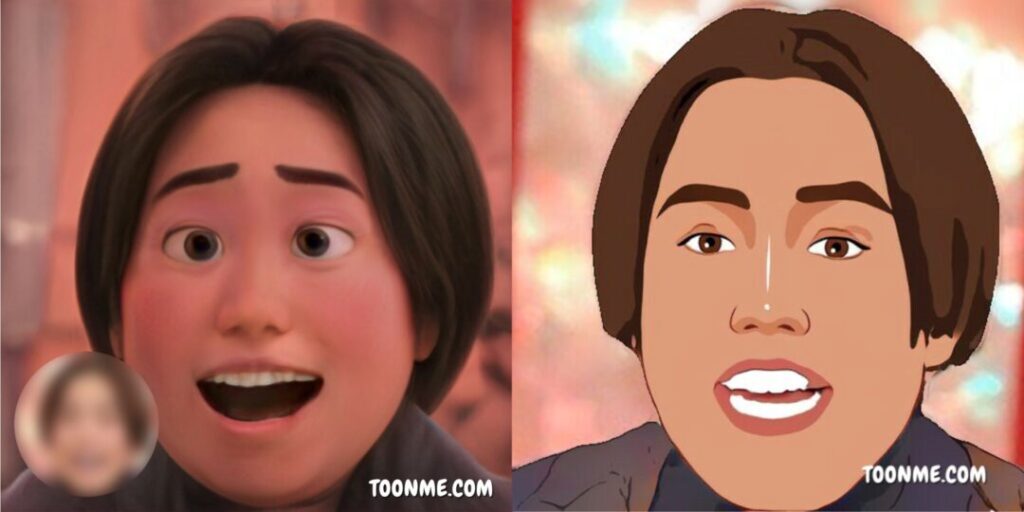
ダイエットにも成功して、◯1も優勝して、今ノリに乗ってるこの方です。

このドラマに影響されたサラリーマンも多いはず。この3人の掛け合いに毎週夢中になりました!
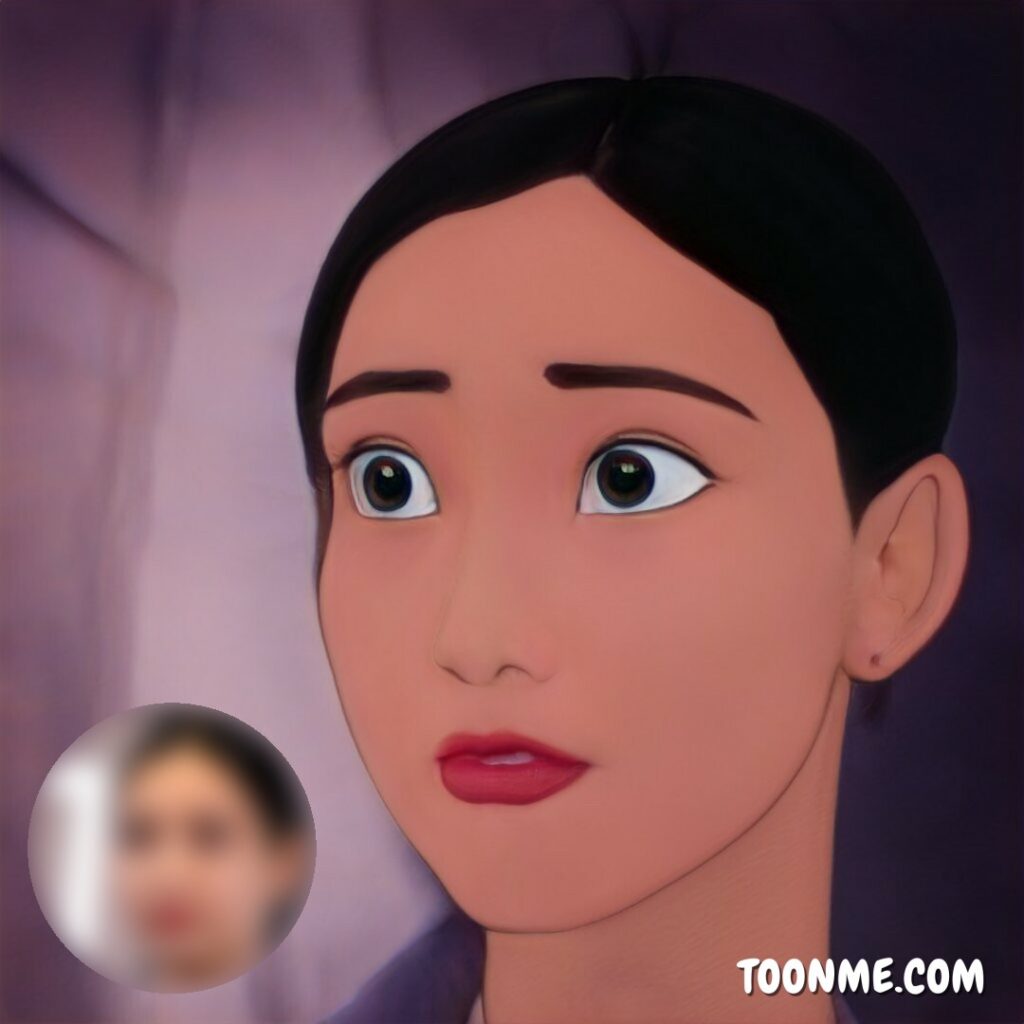
カッコ良いキャリアウーマン役といえばこの人。スタイルが同じ日本人とは思えません。

最近よく見るようになった3人組の1人。個人的には一番そっくりな仕上りです。
まとめ
いかがでしたでしょうか。いやあ、めちゃくちゃ面白いアプリですよね!(僕も気づけば小一時間は色んな人の写真を使って遊んでいました)

簡単にクオリティの高い作品に仕上げてくれますので、自分の写真を上手く加工してSNSのプロフ写真としても活用出来そうです。
ちなみに今は制限なしのPRO版が「3日間無料お試し中」なので良かったらDLしてみてください。僕も絶賛お試し期間中です!
ではでは。

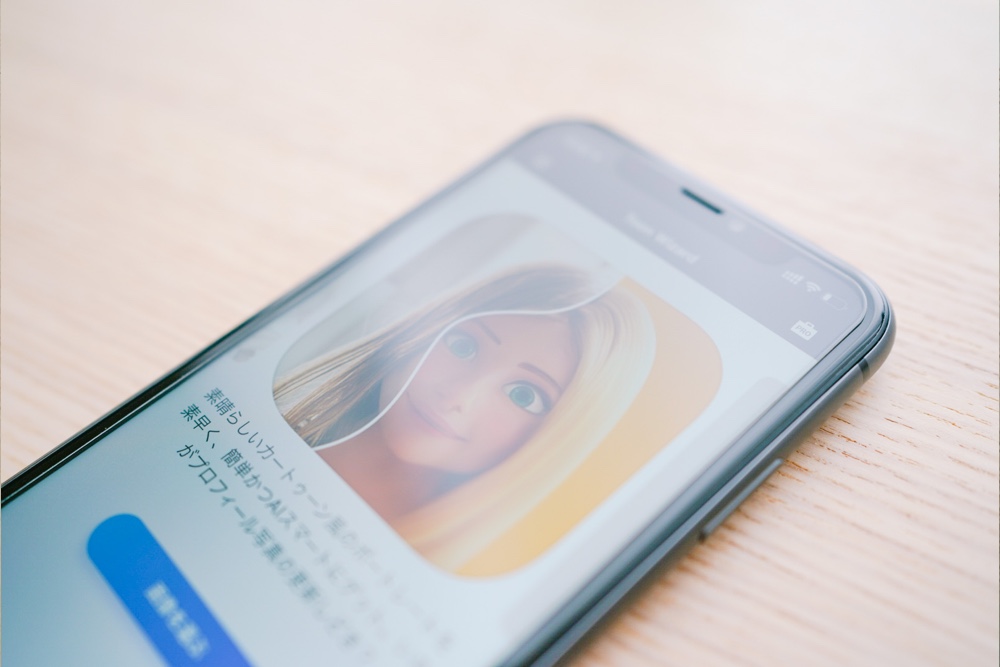


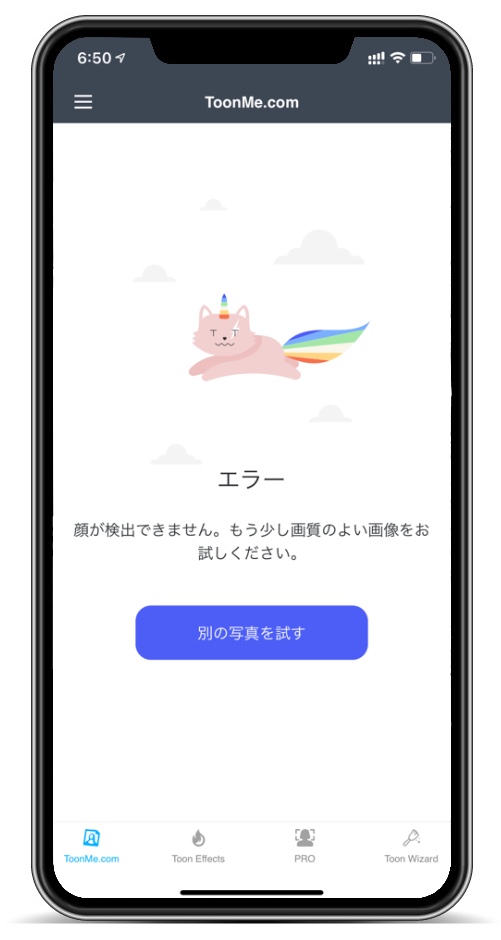
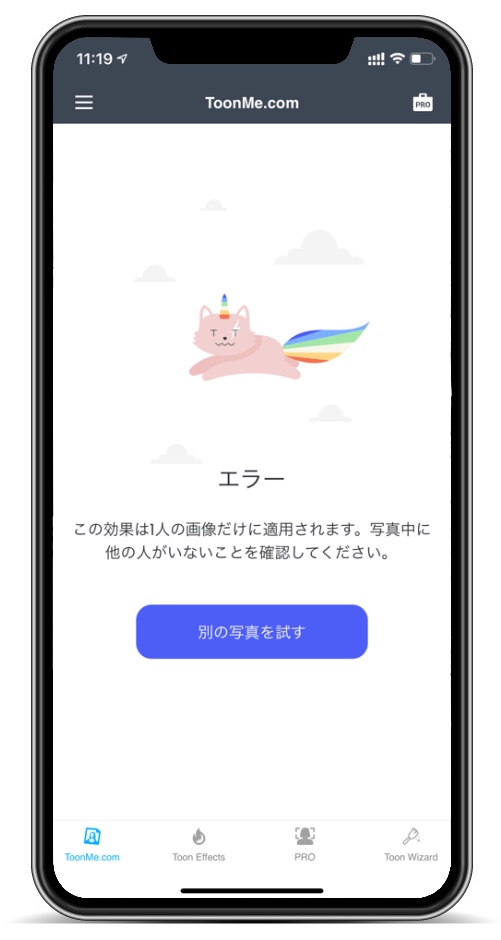
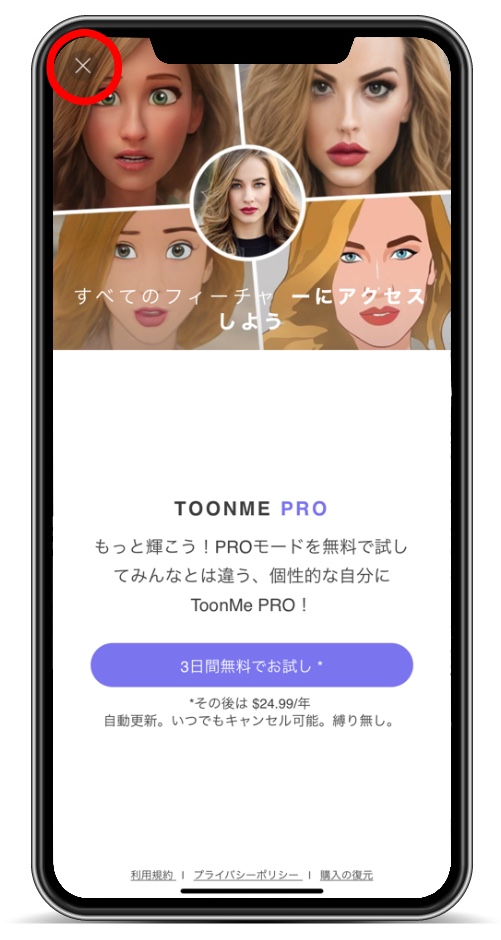
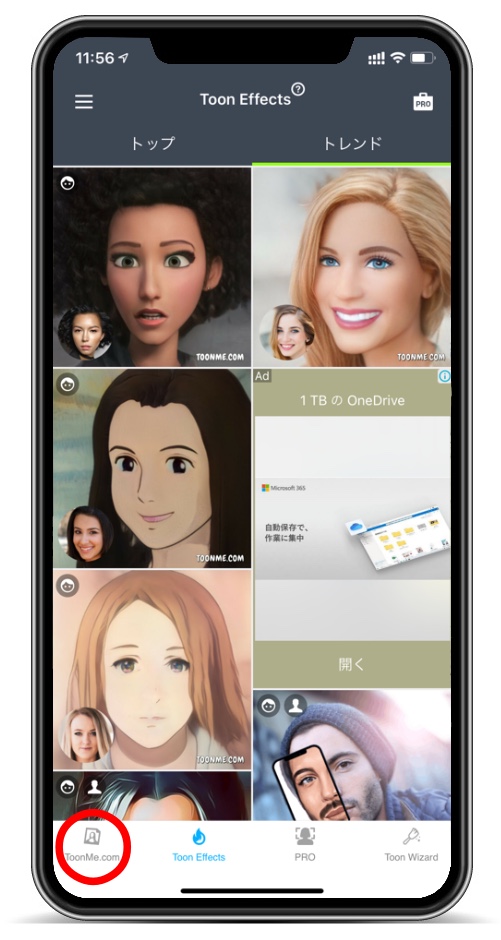
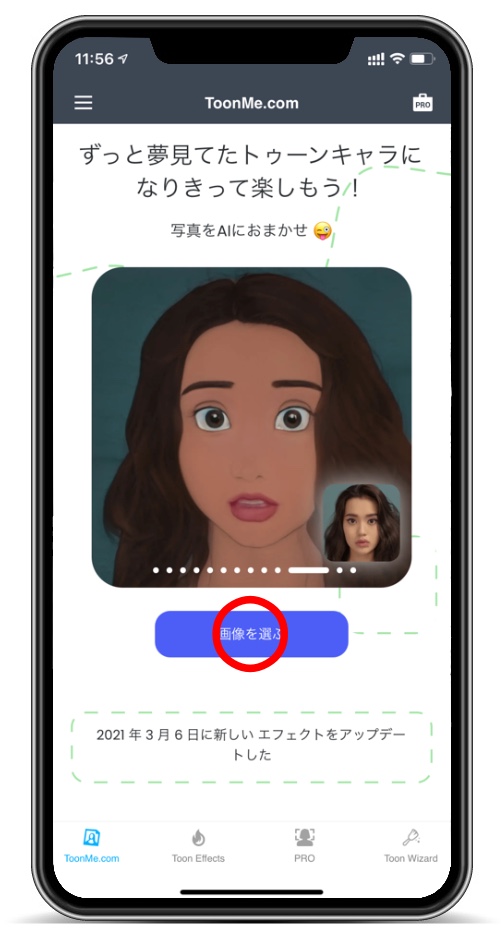

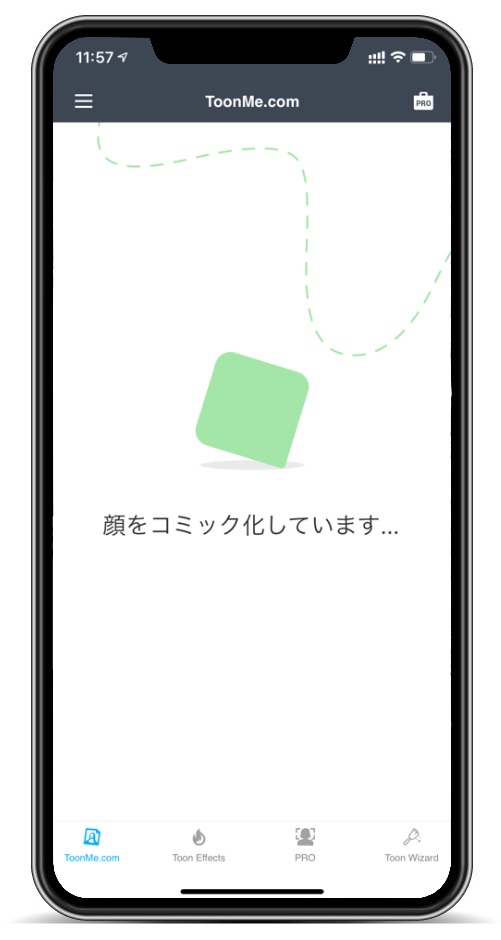
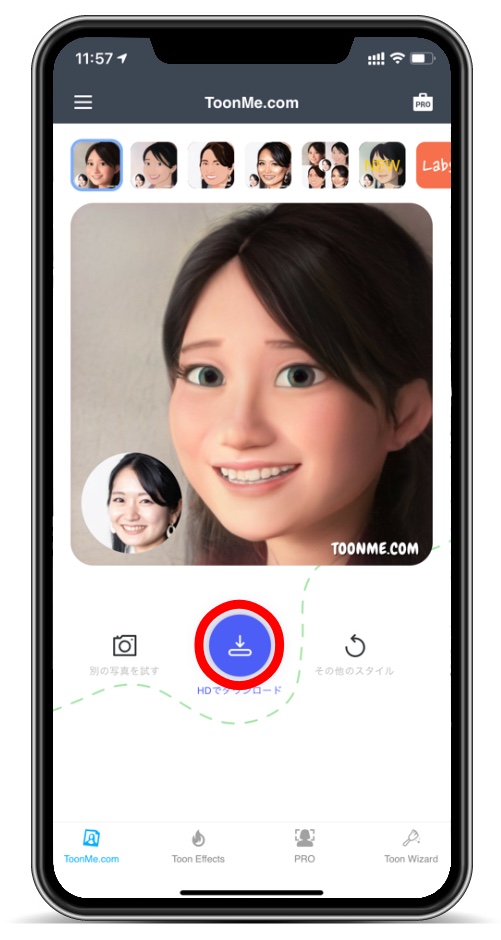

コメント